0条评论
PIC单片机入门教程(三)—— 安装编译器(MPLAB XC Compilers)
1、下载编译器(MPLAB XC Compilers) XC8、XC16和XC32对应8位、16位和32位PIC单片机,按实际使用的单片机选择下载最新版本即可。 截至2018-06-10,编译器最新版情况:XC8——v1.45,XC16——v1.34,XC32——v2.10。 官网链接:http://www.microchip.com/mplab/compilers本教程以PIC12F675单片机为例,选择下载XC8——v1.45
2、安装编译器 2.1 打开“xc8-v1.45-full-install-windows-installer.exe”->“Next”

2.2 “I accept the agreement(我接受此协议)”->“Next”

2.3 点击“Next”

2.4 “选择安装路径,不成文的规则,安装路径不要有中文和空格”->“Next”

2.5 “下面3个是跟C18编译器有关,请按需选择,入门可忽略”->“Next”

2.6 已准备好安装编译器,点击“Next”

2.7 安装中。。。

2.8 “如果有标准版or专业版的许可证,这个页面可以激活,不建议破解之类,免费版足够大多数人使用”->“Next”

2.9 点击“Finish”

2.10 安装完成
3、在MPLAB X IDE v4.05 中添加编译器 3.1 启动“MPLAB X IDE v4.05” 3.2 在菜单栏的“工具”->“选项”

3.3 “嵌入式(E)->“编译工具->“工具链”。查看工具链里是否有XC编译器,理论上,安装的时候添加编译器到系统变量 Path里,重启IDE,会自动检测到编译器。 如果有XC编译器,点击“确定”,完成添加XC编译器教程; 如果没有XC编译,请点击“添加”。

3.4 “点击浏览,找到XC编译器安装目录下的bin文件夹”,下方的类型自动识别到“XC8”,点击“确定”
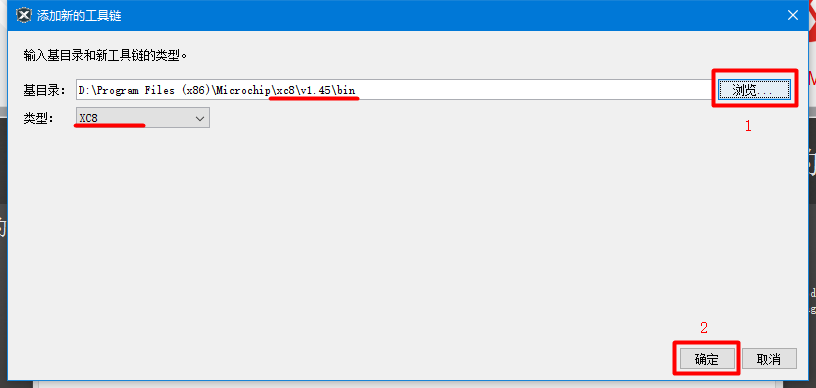
3.5 工具链里出现刚添加的XC编译器,添加成功,点击“确定”

3.6 添加编译器完成